Introducere în Microsoft Edge
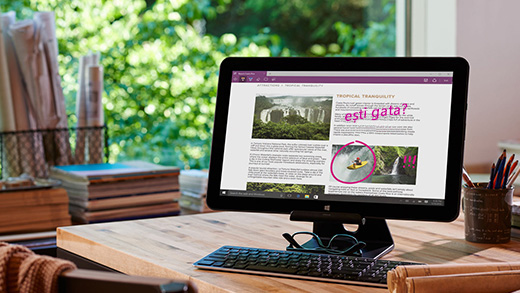
Microsoft Edge este noul browser web de la Microsoft. Acesta vă permite să scrieți pe pagini web cu Notă web, să citiți fără a vă fi distrasă atenția și să faceți mai multe lucruri online.
Ferestre 10 ajutor blogul
Pentru a obține mai multe informații despre un element de pe o pagină web din Microsoft Edge, selectați un cuvânt, o expresie sau o imagine, faceți clic dreapta (sau apăsați lung) și selectați Întrebați-o pe Cortana.
Cortana se poate oferi spontan să vă ajute în timp ce navigați, furnizându-vă cupoane sau informații de contact pentru firme, versuri ale melodiilor sau linkuri utile către aplicații pe site-urile asociate.
Continuă lectura „întrebați-o pe cortana din microsoft edge”
Notele web din Microsoft Edge vă permit să scrieți, să desenați, să mâzgăliți sau să evidențiați elemente de pe paginile web.
Selectați Microsoft Edge pe bara de activități și accesați pagina pe care doriți să scrieți.
Selectați Creați o notă web apoi selectați Creion (2), Evidențieri (3) sau Adăugați o notă (5) pentru a marca pagina. Selectați Panoramare (1) pentru a vă deplasa pe pagină și Ștergere (4) pentru a șterge marcajele sau note.
Când vizitați un site web care vă solicită să vă conectați, Microsoft Edge va întreba dacă doriți să fie memorate numele de utilizator și parola dvs. Data viitoare când vizitați site-ul, Microsoft Edge va completa informațiile despre contul dvs. Salvarea parolelor este activată implicit, dar iată cum se activează și se dezactivează:
În browserul Microsoft Edge, selectați Mai multe acțiuni (…) > Setări > Vedeți setările avansate.
Setați Doresc să mi se solicite salvarea parolelor la Dezactivat.
Notă: Acest lucru nu șterge parolele salvate anterior. Pentru a face acest lucru, accesați Setări, selectați Alegeți ce să goliți sub Ștergeți datele de navigare, apoi alegeți Parole.
Istoricul de navigare reprezintă informațiile pe care le reține Microsoft Edge, inclusiv parolele, informațiile pe care le-ați introdus în formulare și site-urile pe care le-ați vizitat și pe care le stochează pe un PC în timp ce navigați pe web.
Pentru a vizualiza istoricul de navigare, selectați Hub > Istoric. Pentru a-l șterge, selectați Goliți tot istoricul, alegeți tipurile de date sau de fișiere pe care doriți să le eliminați de pe PC, apoi selectați Golire.
Continuă lectura „vizualizarea sau ștergerea istoricului de navigare în microsoft edge”
Microsoft recomandă Bing pentru o experiență de căutare avansată în Microsoft Edge din Windows 10. Dacă păstrați Bing ca motor de căutare implicit, beneficiați de:
Linkuri directe la aplicații Windows 10, care vă duc direct și mai rapid la aplicațiile dvs.
Sugestii mai relevante de la Cortana, asistentul dvs. digital personal.
Ajutor instant, pentru a beneficia la maximum de Microsoft Edge și Windows 10.
Continuă lectura „modificați motorul de căutare implicit în microsoft edge”
În Microsoft Edge, noul browser din Windows 10, este disponibilă o listă de lectură încorporată. Dacă ați utilizat aplicația Listă de lectură în Windows 8.1 și acum ați făcut upgrade la Windows 10, mutați elementele din aplicația veche în Microsoft Edge.
În aplicația Listă de lectură, selectați un element pentru a-l deschide în Microsoft Edge. (Dacă acesta se deschide în alt browser, accesați mai întâi Start, apoi Setări > Sistem > Aplicații implicite și setați Microsoft Edge ca browser web implicit.)
Continuă lectura „mutați elementele din aplicația listă de lectură în microsoft edge”
Dacă vedeți un buton de blocare lângă adresa site-ului web din Microsoft Edge, aceasta înseamnă că:
Ceea ce trimiteți și primiți de la site-ul web este criptat, iar acest lucru îngreunează accesarea informațiilor de către alte persoane.
Site-ul web este verificat, ceea ce înseamnă că firma care rulează site-ul are un certificat ce dovedește faptul că este proprietara acestuia. Faceți clic pe butonul lacăt pentru a vedea cine deține site-ul și cine l-a verificat.
Continuă lectura „cum știu dacă să am încredere într-un site web din microsoft edge”